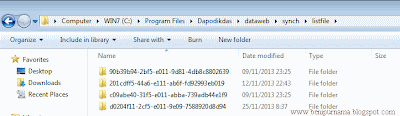Akhirnya patch resmi 2.0.4 Dapodikdas 2013 keluar juga. Sebelum melakukan patching terhadap aplikasi dapodikdas 2013 alangkah baiknya melakukan backup data (database dan dataweb) seperti saran dari temen-temen operator lainnya.
Baca Selengkapnya → LANGKAH AMAN MELAKUKAN "PATCH 2.0.4" APLIKASI DAPODIKDAS 2013
Seperti judul yang penulis muat kali ini adalah "LANGKAH AMAN MELAKUKAN "PATCH 2.0.4" DAPODIKDAS 2013, maka penulis tidak bermaksud menggurui atau merasa paling tahu, hanya saja penulis sekedar mengingatkan dan langkah ini telah penulis lakukan dan berhasil.
Menurut informasi katanya kalau salah mem-patching aplikasi dapodikdas 2013, maka hal terburuk adalah Sang OPS harus menginput data dari awal. Oleh karena itu dari pada harus menginput data dari awal, lebih baik kita mencoba mencari cara aman.
LANGKAH AMAN MELAKUKAN "PATCH 2.0.4" DAPODIKDAS 2013
1. Pastikan aplikasi dapodikdas anda versi 2.0.3
Apabila versi dapodikdas anda 2.0.4 RC, maka anda harus men-downgrade-nya menjadi 2.0.3. Bagi temen temen yang belum punya patch 2.0.3 silahkan download di sini.
Apabila versi dapodikdas anda 2.0.4 RC, maka anda harus men-downgrade-nya menjadi 2.0.3. Bagi temen temen yang belum punya patch 2.0.3 silahkan download di sini.
2. Apabila sudah versi 2.0.3 silahkan backup.
Jika temen-temen belum punya cara backupnya silahkan download panduannya di sini
Jika temen-temen belum punya cara backupnya silahkan download panduannya di sini
3. setelah berhasil backup silahkan lanjutkan untuk melakukan patching.
Semoga berhasil
*Catatan
Jangan melakukan patching 2.0.4 jika versi aplikasi dapodikdas masih 2.0.4 RC, hal ini belum penulis lakukan.
Jangan melakukan patching 2.0.4 jika versi aplikasi dapodikdas masih 2.0.4 RC, hal ini belum penulis lakukan.
Silahkan Download Patchnya 2.0.4 di situs resmi http://infopendataan.dikdas.kemdikbud.go.id/
Apabila kesulitan silahkan download di sini
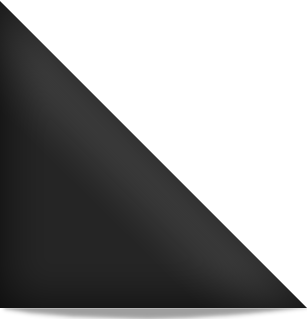
 Home
Home